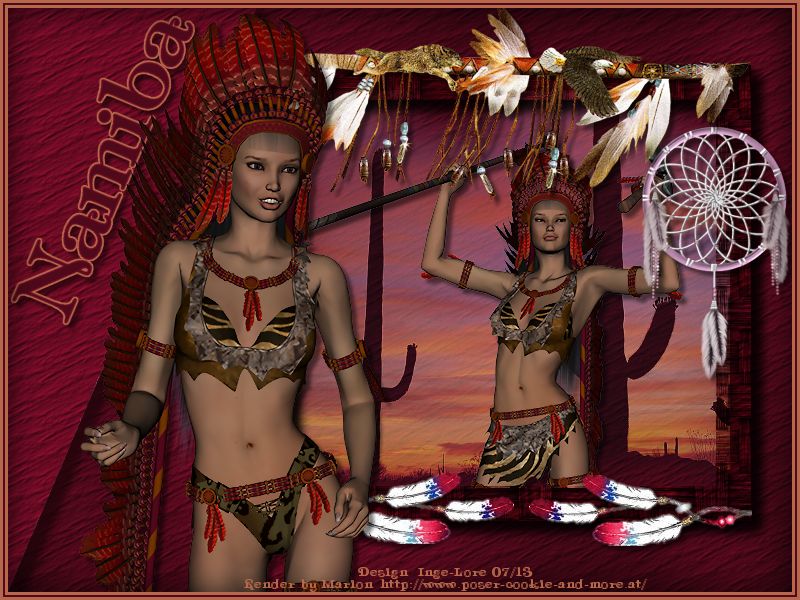Dieses Tutorial habe ich mit Erlaubnis der lieben Becky aus PI übersetzt.
Das Copyright des PI-Tutorials liegt alleine bei Becky.
Es ist nicht erlaubt,mein Tutorial zu kopieren oder aufanderen Seiten zum download anzubieten.Mein Material habe ich aus diversen Tubengruppen.Das Copyright des Materials liegt alleine beim jeweiligen Künstler.
Sollte ich ein Copyright verletzt haben,sendet mir bitte eine E-Mail.
Ich danke allen Tubern für das schöne Material,ohne das es solche schönen Bilder gar nicht geben würde.
Mein besonderer Dank geht an Marion für die schönen Poser
Ich habe das Tutorial mit PSP X2 geschrieben,aber es sollte auch mit allen
anderen Varianten zu basteln gehen.
*****************************************************
Plugins
Graphics Plus – Cross Shadow
Xero – Improver
****************************************************
ein Hintergrundbild
Deko
zwei – drei Poser Tuben
meine sind von Marion
****************************************************
Vorwort
Schiebe die Textur-Datei in deinen Textur-Ordner beim PSP.
Schiebe die Datei *aweave_11* in deinen Musterordner beim PSP.
Punkt 1
Such dir aus deinen Tuben eine helle VG und dunkle HG Farbe aus.
Öffne ein neues Blatt 800 x 600 Px
fülle die Ebene mit der HG Farbe
Effekte–Textureffekte–Textur *DD Texture 13*
Effekte–Plugins–Graphic Plus Cross Shadow
Neue Ebene–benutzerdefinierte Auswahl
fülle die Auswahl mit dem Muster *aweave_11*
Auswahl–Auswahl ändern–verkleinern um 35 Px
Löschtaste drücken–Auswahl aufheben
Effekte–3D Effekte–Schlagschatten
wiederhole mit -10/-10
Entweder du kolorierst den Rahmen jetzt oder stellst den Mischmodus auf Hartes Licht,
guck einfach,was bei deinen Farben am schönsten aussieht.
Punkt 2
Kopiere *Dreieck* und füge es auf dein Bild ein
schiebe es nach links an den Rand
Aktiviere den Zauberstab und klicke in das Dreieck
fülle die Auswahl mit deiner VG Farbe und wiederhole die Textur.
Auswahl aufheben–wiederhole den ersten Schatten.
Kopiere deine Hintergrundtube–einfügen auf dein Bild
passe die Größe an und schiebe sie in den Rahmen und unter die Rahmenebene/n.
stelle die Deckfähigkeit auf ca. 60.
Punkt 3
Kopiere deine Posertube–einfügen auf dein Bild
passe die Größe an und schiebe sie ins Bild mittig.
Effekte–Plugins–Xero Improver mit Klick auf Landscape
Effekte–3D Effekte–Schlagschatten
Kopiere deine Posertube für links–einfügen aufs Bild
passe die Größe an–wiederhole Improver und den Schatten.
Kopiere deine Deko und füge sie aufs Bild ein–passe die Größe an
schiebe sie an einen schönen Platz–wiederhole Improver und den Schatten.
Punkt 4
Schreibe deinen Text
Bild–frei drehen
schiebe ihn links in das Dreieck und unter deine Posertube
Schlagschatten wiederholen.
Neue Ebene–Auswahl alles–fülle mit deiner VG Farbe
Auswahl ändern–verkleinern um 3 Px–fülle mit der HG Farbe
Auswahl verkleinern um 2 Px–fülle mit der VG Farbe
Auswahl verkleinern um 3 px
Effekte–3D Effekte–Aussparung
Auswahl aufheben.
Setz noch dein WZ und das Copyright aufs Bild,
alle Ebenen zusammenfassen und als jpg speichern.
Super,du hast es geschafft und ich hoffe,das Tutorial hat dir gefallen.